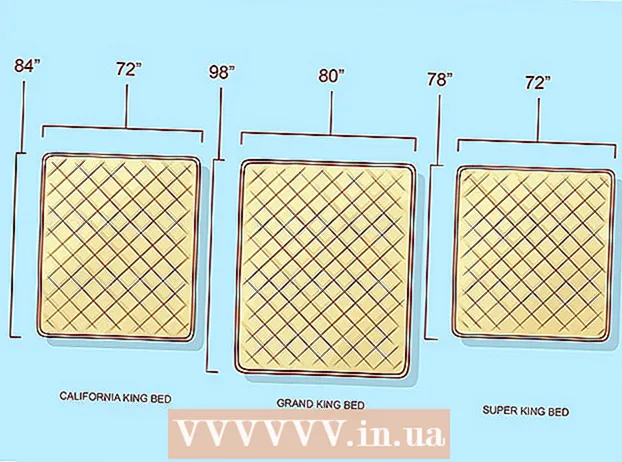Höfundur:
Lewis Jackson
Sköpunardag:
11 Maint. 2021
Uppfærsludagsetning:
1 Júlí 2024
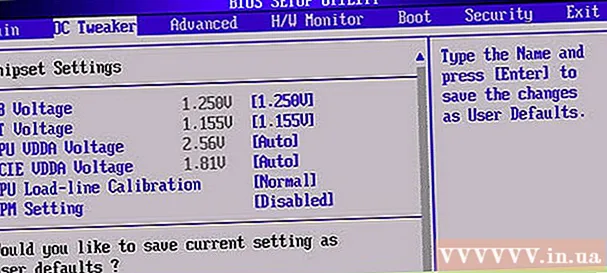
Efni.
Grunninntak / framleiðslukerfi tölvu (BIOS) er þar sem einn eða fleiri skipunarhópar eru geymdir á móðurborðinu. Þetta er hugbúnaðurinn sem keyrir fyrst þegar þú ræsir tölvuna þína til að stjórna aðgerðum eins og geisladrifi, mús og lyklaborði. Þessi grein mun leiðbeina þér til að uppfæra BIOS rétt. Hver tölva hefur annan BIOS framleiðanda og notar mismunandi flýtilykla til að fá aðgang að henni, en uppfærsluaðferðin er almennt sú sama.
Skref
Ákveðið núverandi BIOS útgáfu. Þú getur farið á vefsíðu framleiðanda til að finna þessar upplýsingar.
- Opnaðu forritið Kerfisupplýsingar í Windows. Í Windows Vista og Windows 7 stýrikerfum, sláðu inn msinfo32 farðu í leitarstikuna (eða valmyndina Run í Windows XP) og smelltu síðan á Kerfisyfirlit (Kerfisyfirlit).
- BIOS útgáfan birtist undir örgjörvahraða tölvunnar. Endurskrifaðu útgáfu númer og dagsetningu (ef við á).

Rekjanleiki kerfisins. Þetta er mikilvægt skref í að finna og hlaða niður réttu uppfærðu BIOS útgáfunni.- Kaupir þú forsettar tölvur eða kaupir íhluti og setur þá saman? Ef það er fyrirfram samsett vél, til dæmis Dell tölva, skoðaðu vefsíðu þeirra; ef þú settir það saman sjálfur skaltu fara á heimasíðu móðurborðsframleiðandans. Leitaðu að „Ökumenn og niðurhal“.
- Vertu viss um að hlaða niður réttri BIOS uppfærslu fyrir tölvuna þína. Að hlaða niður uppfærslu annarrar línu fyrir mistök mun skemma tölvuna þína.
- Mundu að hlaða niður Lesið mér og öðrum skjölum og lesið þau! Þetta er enginn tími til að hunsa þessi skjöl. Það eru margar mikilvægar varúðarráðstafanir sem þú ættir að læra áður en þú uppfærir BIOS og hunsun þeirra getur haft alvarlegar afleiðingar.

Afritaðu núverandi BIOS fyrst! Ef þú notar Windows BIOS uppfærsluhugbúnað eða annað stýrikerfi skaltu fyrst taka afrit af BIOS-myndinni.Flest BIOS uppfærsluforrit fylgja þessari aðgerð („Vista“ eða „Backup“) og mælt er með því að þú takir öryggisafritið. Farðu á vefsíðu framleiðanda til að fá ráðleggingar um hvernig á að taka afrit af BIOS.
Undirbúið kerfið. Stærsta hættan í BIOS uppfærsluferlinu er rafmagnsleysi. Þú getur ekki stjórnað veitunni en þú getur „stjórnað“ áhrifum hennar.- Ef þú uppfærir fartölvuna skaltu hlaða rafhlöðuna að fullu og halda áfram að hlaða. Ef rafmagn bilar mun vélin halda áfram að keyra vegna rafhlöðunnar.
- Ef þú ert að uppfæra borðtölvuna þína er mælt með því að þú notir afbrotslausan aflgjafa (UPS). Eins og fartölvu rafhlöður, mun UPS halda öllu gangandi jafnvel meðan á rafmagnsleysi stendur.
Haltu áfram að uppfæra. Keyrðu niður uppsetningarforritinu eða ..exe skránni til að uppfæra BIOS.
- Ef hugbúnaðurinn biður þig um að nota disklinguna skaltu nota sniðið 1.44MB 3.5 ". Sumir mynddiskar með diskinum" autoexec.bat "munu keyra BIOS uppfærsluhugbúnaðinn sjálfkrafa. Aðrir innihalda aðeins hugbúnað. uppfæra, uppfæra BIOS mynd og getur innihaldið „readme“ skrá með leiðbeiningum. Ef leiðbeiningar eru ekki tiltækar, en það eru að minnsta kosti tvær skrár („A06_123.bin“ og „awflash.exe“), vinsamlegast Fylgdu þessum skrefum: Sláðu inn skipunina "awflash A06_123.bin" og ýttu á Enter. Þetta mun uppfæra hugbúnaðinn og finna skrána A06_123.bin til að uppfæra BIOS.
- Berðu saman tvær útgáfur. Flestir BIOS uppfærsluforrit munu lesa núverandi BIOS mynd og bera kennsl á þá útgáfu og bera saman við útgáfuna sem hlaðið var niður. Ef núverandi útgáfa kerfisins er eldri mun það uppfæra. Notendaviðmót BIOS hugbúnaðarins er oft öðruvísi en það eru valmyndarhnappar eða grunnvalkostir eins og „Skrifa“, „Uppfæra“ eða „Staðfesta“ til að halda áfram. BIOS uppfærsla.
Endurræstu tölvuna. Þegar því er lokið munu mörg uppfærsluforrit endurræsa tölvuna sjálfkrafa. Sum forrit biðja um leyfi þitt en önnur gefa út viðvörunar um ræsingu áður en uppfærslur eru gerðar. Nokkur forrit krefjast þess að þú endurræsir tölvuna þína handvirkt. Til að gera þetta handvirkt:
- Slökktu alveg á tölvunni með því að ýta á rofann eða nota stýrikerfisskipunina.
- Slökktu á aðalrofanum aftan á tölvunni, ef hún er til staðar.
- Bíddu aðeins.
- Kveiktu á aðalrofa, ef það er í boði.
- Ræstu tölvuna.
Hreinsaðu núverandi BIOS-stillingu ef mælt er með því. Þetta er ekki alltaf nauðsynlegt, það fer eftir þeim eiginleikum sem hefur verið breytt á milli núverandi útgáfu og uppfærslunnar. Vinsamlegast fylgdu þessum skrefum:
- Um leið og kveikt er á vélinni skaltu ræsa BIOS tólin. Í flestum kerfum er hægt að gera þetta með því að ýta á Delete takkann fyrstu 2-10 sekúndurnar eftir að gangsetningin er gerð. Sum önnur stýrikerfi geta notað lyklana F2, F10, CTRL, Enter og svo framvegis.
- Ef þú skilur ekki lyklasamsetningarröðina til að fá aðgang að BIOS, fylgstu með skjánum til að sjá hvort tölvan hefur leiðbeiningar.
- Til að hreinsa BIOS stillingar skaltu leita að „Restore Defaults“ eða „Load Fail-Safe Defaults“. Þeir geta verið á aðalsíðu BIOS gagnsemi eða á síðustu síðu valmyndarinnar. Notaðu örvarnar til að fletta og fylgdu leiðbeiningunum á skjánum. Þegar þessu er lokið, vistaðu stillingarnar og farðu úr BIOS gagnsemi.
BIOS stillingar. Þú getur breytt stillingunum ef þú vilt. Ef þú hefur aldrei breytt BIOS stillingum áður, reyndu það ekki. Flestar tölvur virka aðeins eðlilega þegar notaðar eru sjálfgefnar BIOS-stillingar. auglýsing
Ráð
- BIOS uppfærslur rúlla út til að laga núverandi villur, bæta við nýjum staðal- og vélbúnaðarstuðningi eða bæta við virkni. Lestu kynningarskýrslur BIOS uppfærslunnar eða önnur skjöl til að komast að því hvaða uppfærsla tölvan þín fær.
- BIOS veitir stýrikerfinu upplýsingar um vélbúnað og er hannað til að styðja innan ákveðins sviðs íhluta. BIOS er oft EEPROM, einnig þekkt sem Lossless Memory þegar slökkt er á rafmagninu, er forritað með „vélbúnaðar“ og er fær um að geyma lítið magn upplýsinga sem eru mikilvægar fyrir stillingar notandans. Hlutar af BIOS eru venjulega lóðaðir við móðurborðið, sem gerir það óþægilegt fyrir notandann. Aðrir íhlutir eru settir í autt drif, sem gerir það auðveldara að skipta um þá.
- Ef BIOS-fastbúnaðurinn bilar og þú ert með svipað móðurborð með sömu CPU-fals og sömu tegund af BIOS-flögu, getur þú endurheimt BIOS ef þú ert til í að hætta á annarri BIOS flögu. Vinsamlegast vísaðu til greina um endurheimt skemmdrar BIOS vélbúnaðar.
- Ef kerfið virkar ennþá ágætlega ættirðu aðeins að uppfæra BIOS þegar þú ert tilbúinn að hætta í núverandi útgáfu (í langan tíma) ef uppfærslan mistakast. Kerfisframleiðendur sjá oft um kerfisviðgerðir og móðurborð uppfylla ekki BIOS, svo framarlega sem þau eru í ábyrgð. Þetta ferli er þó talsvert tímafrekt og tekur til margra eftirfarandi raða:
- Hafðu samband við tæknilega aðstoð og staðfestu BIOS uppfærsluvandamál.
- Fáðu skilaábyrgð á vöru (RMA) eða svipað rekjanúmer.
- Færðu vöruna til framleiðandans.
- Bið eftir samþykki (skoðun) og viðgerð eða endurnýjun.
- Bíddu eftir að varan skili sér til endurgreiðslu.
Viðvörun
- Ekki uppfæra BIOS nema þú sért viss um hvað þú ert að gera. Vegna þess að ef þú fylgir ekki leiðbeiningum framleiðandans rétt getur þú skemmt BIOS.
- Tryggja skal stöðugan aflgjafa þegar BIOS er uppfært. Allar meiriháttar sveiflur eða rafmagnstruflanir sem eiga sér stað meðan á þessu ferli stendur geta skaðað BIOS. Þess vegna skaltu ekki slökkva á tölvunni eða endurræsa vélina meðan þú uppfærir BIOS. Ef þú uppfærir BIOS frá ræsanlegu stýrikerfi skaltu slökkva á öllum óþarfa forritum og keyra í bakgrunni.
- Sæktu BIOS uppfærsluhugbúnaðinn frá traustum aðila. Að hlaða niður BIOS frá öðrum aðilum, ekki vefsíðu framleiðanda, er hættulegt. Til dæmis, verktaki útgáfa af sama BIOS hugbúnaði fyrir móðurborð eins framleiðanda virkar ekki með móðurborði annars framleiðanda. Notkun rangrar BIOS útgáfu getur "skemmt" vélina og því er nauðsynlegt að skipta um eða endurforrita BIOS af framleiðanda og endurreisa tölvuna sem ekki er ræsanleg þar til ferlinu er lokið.
- Þetta ferli er mjög viðkvæmt svo að einhver breyting frá aflgjafa gæti haft í för með sér fastbúnaðarbilun. Þú verður að vera mjög varkár til að fara örugglega í gegnum ferlið.